Установка системы мониторинга Munin на сервер Centos 7
В рамках данной статьи будет рассмотрена установка и базовая настройка системы мониторинга Munin, которая представляет собой решение для мониторинга небольших по размеру сетей и оборудования находящегося в них. Munin бесплатная система с открытым исходным кодом, который написан на Perl, для отрисовывания графиков и вывода их на веб-интерфейс используется инструмент RRDTool. Munin имеет модульную структуру с […]

В рамках данной статьи будет рассмотрена установка и базовая настройка системы мониторинга Munin, которая представляет собой решение для мониторинга небольших по размеру сетей и оборудования находящегося в них. Munin бесплатная система с открытым исходным кодом, который написан на Perl, для отрисовывания графиков и вывода их на веб-интерфейс используется инструмент RRDTool. Munin имеет модульную структуру с архитектурой Master-Node, которая означает что в сети устанавливается один сервер Munin, который является мастером, на всех остальных хостах, которые необходимо мониторить Munin устанавливается в режиме Node, и передает данные на Master. Node слушает порт 4949 с помощью Net::Server. Также Munin использует механизм плагинов для мониторинга хостов. Раз в несколько минут master опрашивает все node, получает всю необходимую информацию от плагинов, настроенных на нодах, которую в свою очередь записывает в RRDTool.
Механизм плагинов удобен тем, что под любую задачу можно написать собственный плагин.
Установить Munin можно из репозитория EPEL, для начала необходимо установить сам репозиторий командой:
yum install epel-release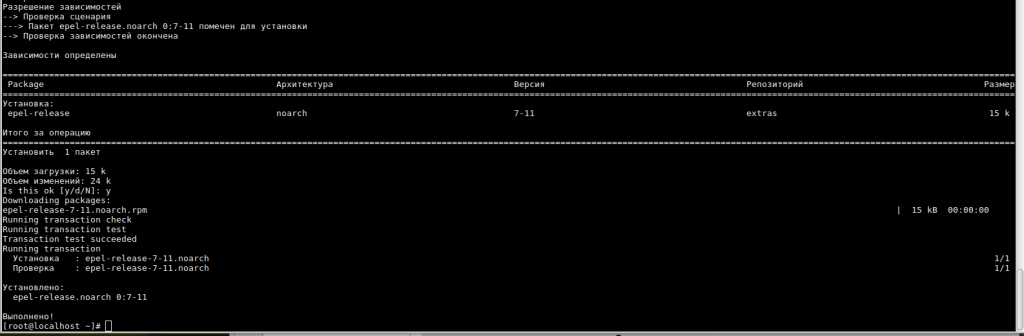
Далее необходимо установить Munin, веб-сервер Apache, также можно установить и Munin-node, для мониторинга самого сервера. Данные сервисы устанавливаются командой:
yum install munin httpd munin-node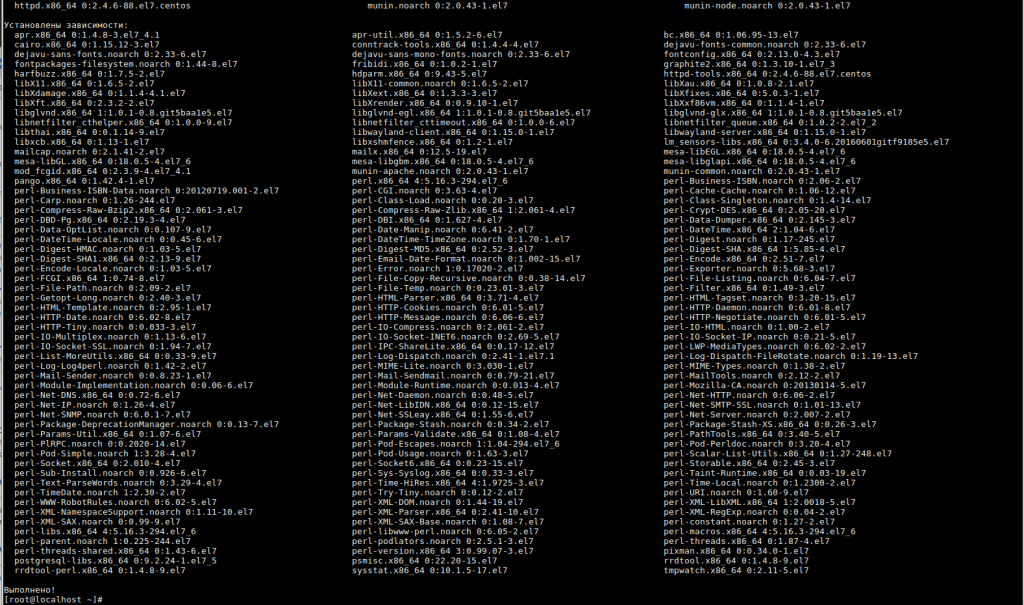
Плагины находятся в директории /etc/munin/plugins

Следующим шагом необходимо запустить Munin и добавить его в автозагрузку, командами:
systemctl start munin-node
systemctl enable munin-nodeДля того чтобы Munin собирал информацию с локалхоста необходимо раскомментировать следующие строки в конфигурационном файле /etc/munin/munin.conf
[localhost]
address 127.0.0.1
use_node_name yes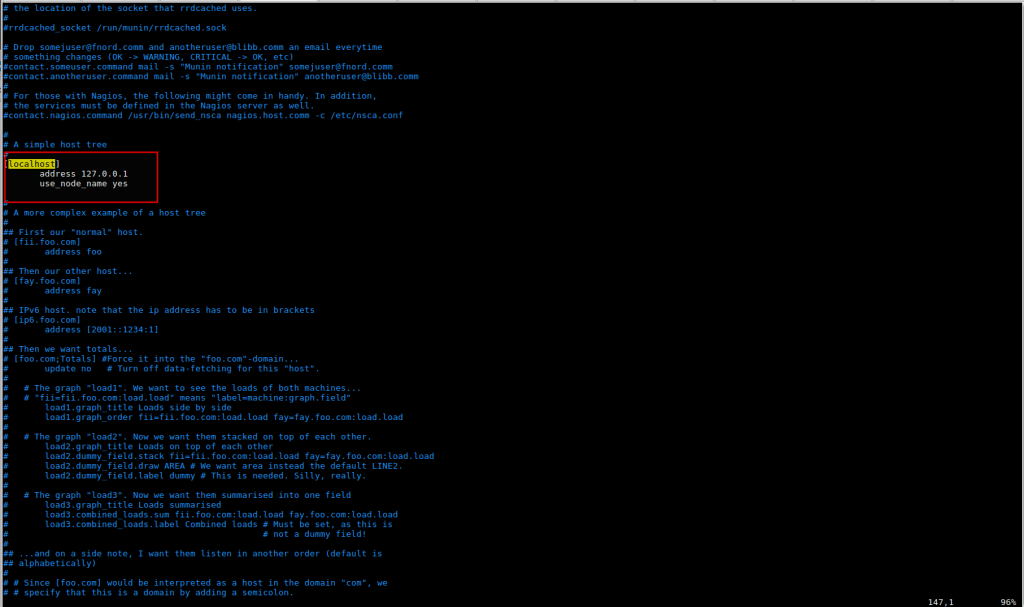
Также при необходимости собирать информацию с других хостов в сети, необходимо прописать подобную секцию для каждого отслеживаемого сервера.
Например для сбора информации с хоста с адресом 192.168.0.10. секция будет выглядеть так:
[host_name.10]
address 192.168.0.10
use_node_name yesТакже необходимо настроить отправку уведомлений на почту администратора, делается это параметрами:
— contact.admin.command mail — в данном параметре прописыывается тема письма и адрес почты на которую высылаются оповещения, например: contact.admin.command mail -s «Munin notice ${var:host}» test_mail@example.com
— contact.admin.always_send — в данном параметре описывается при каком уровне посылать сообщения, например, contact.admin.always_send warning critical — высылать сообщения при обнаружении критических проблем и состояний, некритических, но на которые стоит обратить внимание. Данные параметры прописываются до секции описания отслеживаемых хостов. Теперь в секции описания хостов можно определить при каких событиях отправлять уведомления. Например, отсылать уведомление с пометкой critical олнении диска на 90%, необходимо прописать следующую конструкцию:
df._dev_sda2.criticalСледующим шагом необходимо задать логин и пароль для
аутентификации в веб-интерфейсе Munin. Выполняется с помощью утилиты htpasswd,
с указанием директории создания файла, содержащего данные авторизации, и
пользователя, если файл ранее не создан — необходимо также указать ключ -c.
Например, htpasswd -c /etc/munin/munin-htpasswd testuser

Для того чтобы нода подключалась к серверу, необходимо прописать параметры в файле /etc/munin/munin-node.conf
В данном файле по сути интересны два параметра:
— Опция, в которой указывается ip-адрес с которого разрешено подключаться к
ноде мастером, т. е. указывается адрес мастер сервера. Эта опция
называется allow
— Следующая опция host в ней прописывается ip-адрес интерфейса, к которому будут подключаться мастер сервера.
Так как в примере статьи сервер одновременно выполняет функции мастера и ноды, то в обоих опциях необходимо указать локальный адрес: 127.0.0.1. Опцию host, также можно оставить значение по-умолчанию.
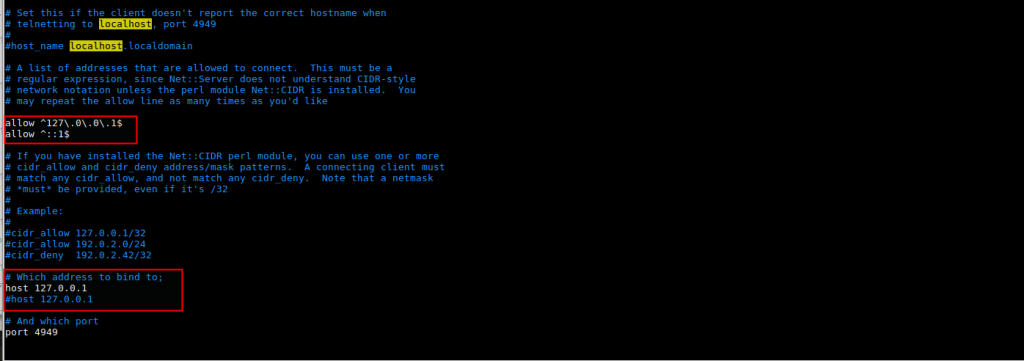
Для применения настроек необходимо выполнить команду: systemctl restart munin-node
Далее необходимо в директории конфигурационных файлов апач создать файл для описания директории munin /etc/httpd/conf.d/munin.conf и внести в него следующие параметры:
Alias /munin /var/www/html/munin
<Directory /var/www/html/munin>
Options FollowSymLinks
AllowOverride None
Order allow,deny
Allow from all
RewriteEngine On
</Directory>
<directory /var/www/html/munin>
AuthUserFile /etc/munin/munin-htpasswd
AuthName "munin_admin"
AuthType Basic
require valid-user
ExpiresActive On
ExpiresDefault M310
</directory>
ScriptAlias /munin-cgi/munin-cgi-graph /var/www/cgi-bin/munin-cgi-graph
<Location /munin-cgi/munin-cgi-graph>
AuthUserFile /etc/munin/munin-htpasswd
AuthName "Munin"
AuthType Basic
require valid-user
</Location>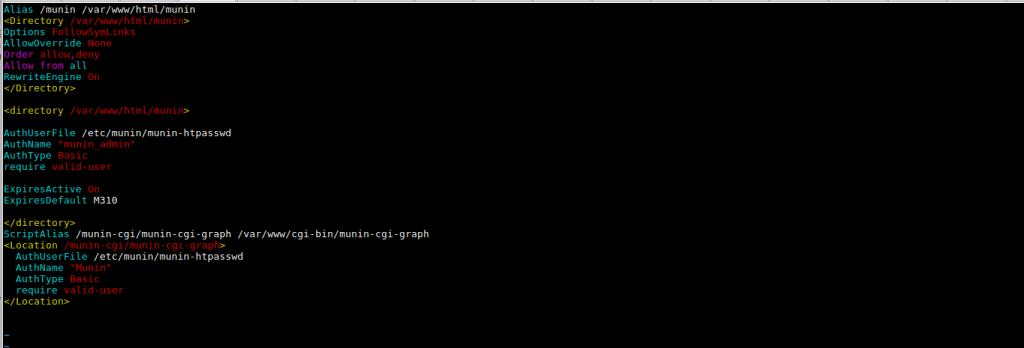
Теперь можно залогиниться на веб-интерфейс Munin для просмотра графиков по адресу: http://server-ip/munin и ввести логин и пароль заданные через htpasswd.
По-умолчанию Munin собирает основные данные, такие как загрузка процессора, диска, сетевых интерфейсов, оперативной памяти. Все данные представлены в виде графиков.
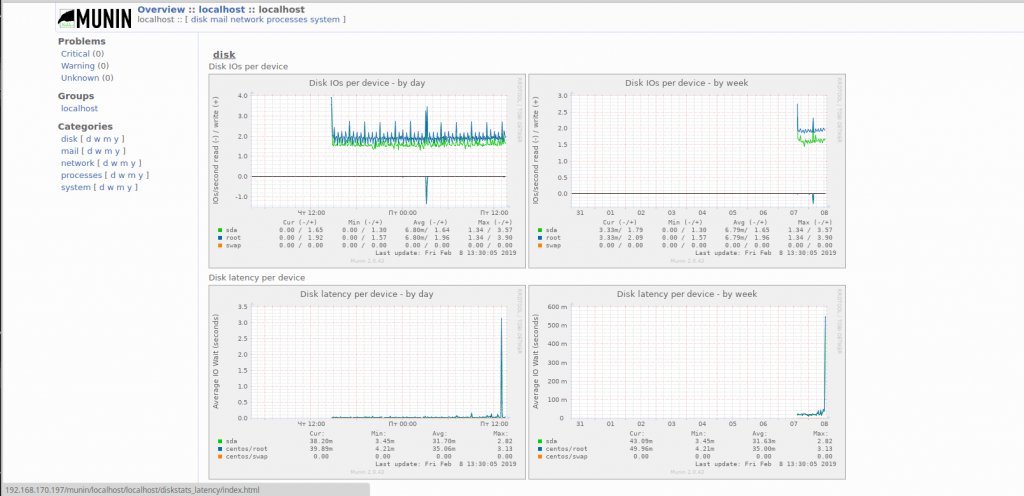
На этом настройка Munin завершена.

Остались вопросы?
Я - Компаниец Никита, менеджер компании Voxlink. Хотите уточнить детали или готовы оставить заявку? Укажите номер телефона, я перезвоню в течение 3-х секунд.
категории
- DECT
- Linux
- Вспомогательный софт при работе с Asterisk
- Интеграция с CRM и другими системами
- Интеграция с другими АТС
- Использование Elastix
- Использование FreePBX
- Книга
- Мониторинг и траблшутинг
- Настройка Asterisk
- Настройка IP-телефонов
- Настройка VoIP-оборудования
- Новости и Статьи
- Подключение операторов связи
- Разработка под Asterisk
- Установка Asterisk
VoIP оборудование
ближайшие курсы
Новые статьи
10 доводов в пользу Asterisk
Распространяется бесплатно.
Asterisk – программное обеспечение с открытым исходным кодом, распространяется по лицензии GPL. Следовательно, установив один раз Asterisk вам не придется дополнительно платить за новых абонентов, подключение новых транков, расширение функционала и прочие лицензии. Это приближает стоимость владения станцией к нулю.
Безопасен в использовании.
Любое программное обеспечение может стать объектом интереса злоумышленников, в том числе телефонная станция. Однако, сам Asterisk, а также операционная система, на которой он работает, дают множество инструментов защиты от любых атак. При грамотной настройке безопасности у злоумышленников нет никаких шансов попасть на станцию.
Надежен в эксплуатации.
Время работы серверов некоторых наших клиентов исчисляется годами. Это значит, что Asterisk работает несколько лет, ему не требуются никакие перезагрузки или принудительные отключения. А еще это говорит о том, что в районе отличная ситуация с электроэнергией, но это уже не заслуга Asterisk.
Гибкий в настройке.
Зачастую возможности Asterisk ограничивает только фантазия пользователя. Ни один конструктор шаблонов не сравнится с Asterisk по гибкости настройки. Это позволяет решать с помощью Asterisk любые бизнес задачи, даже те, в которых выбор в его пользу не кажется изначально очевидным.
Имеет огромный функционал.
Во многом именно Asterisk показал какой должна быть современная телефонная станция. За многие годы развития функциональность Asterisk расширилась, а все основные возможности по-прежнему доступны бесплатно сразу после установки.
Интегрируется с любыми системами.
То, что Asterisk не умеет сам, он позволяет реализовать за счет интеграции. Это могут быть интеграции с коммерческими телефонными станциями, CRM, ERP системами, биллингом, сервисами колл-трекинга, колл-бэка и модулями статистики и аналитики.
Позволяет телефонизировать офис за считанные часы.
В нашей практике были проекты, реализованные за один рабочий день. Это значит, что утром к нам обращался клиент, а уже через несколько часов он пользовался новой IP-АТС. Безусловно, такая скорость редкость, ведь АТС – инструмент зарабатывания денег для многих компаний и спешка во внедрении не уместна. Но в случае острой необходимости Asterisk готов к быстрому старту.
Отличная масштабируемость.
Очень утомительно постоянно возвращаться к одному и тому же вопросу. Такое часто бывает в случае некачественного исполнения работ или выбора заведомо неподходящего бизнес-решения. С Asterisk точно не будет такой проблемы! Телефонная станция, построенная на Asterisk может быть масштабируема до немыслимых размеров. Главное – правильно подобрать оборудование.
Повышает управляемость бизнеса.
Asterisk дает не просто набор полезных функций, он повышает управляемость организации, качества и комфортности управления, а также увеличивает прозрачность бизнеса для руководства. Достичь этого можно, например, за счет автоматизации отчетов, подключения бота в Telegram, санкционированного доступа к станции из любой точки мира.
Снижает расходы на связь.
Связь между внутренними абонентами IP-АТС бесплатна всегда, независимо от их географического расположения. Также к Asterisk можно подключить любых операторов телефонии, в том числе GSM сим-карты и настроить маршрутизацию вызовов по наиболее выгодному тарифу. Всё это позволяет экономить с первых минут пользования станцией.







 База знаний
База знаний  IP-АТС
IP-АТС  Оборудование
Оборудование  О нас
О нас 





















